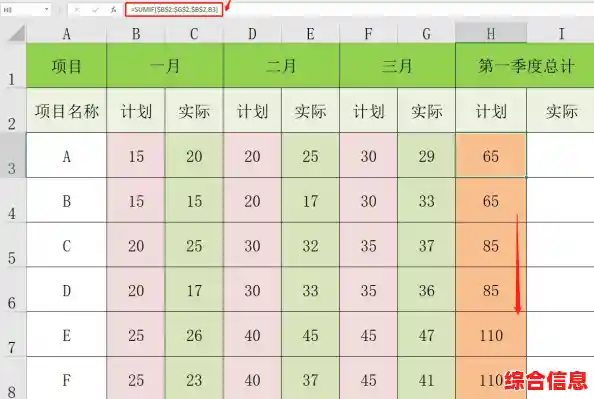你是不是也经常在Excel里,对着一大堆数字发愁?一个一个加太慢,还容易出错,Excel早就给我们准备了好多神奇的“自动加法器”,就是求和函数,用对了它们,真的能让你的效率像坐火箭一样往上蹿,今天咱们就聊聊几个最实用、最能帮你省力气的求和函数,保证你一学就会。
最基础但也最离不开的,SUM函数,这个你应该不陌生,它就是老老实实地把你选中的一堆数字加起来,用法也简单,在单元格里输入 =SUM(,然后用鼠标把你想要加总的数字一框选,再打个括号回车,结果就出来了,你想算算A1到A10这十个单元格的总和,就输入 =SUM(A1:A10),别看它简单,处理一列或一行规整的数据时,它是最可靠的伙伴,但现实中的数据往往没这么听话,这时候就需要更厉害的函数出场了。
第二个,绝对是提升效率的明星函数——SUMIF函数,它的本事是“带条件的加法”,想象一下,你有一张销售记录表,里面列着不同的销售员和他们的每笔销售额,现在老板让你只算“张三”这个月的总销售额是多少,如果你用SUM把整个销售额那一列都加起来,那肯定不对,因为把李四、王五的也算进去了,这时候SUMIF就派上大用场了。
它的用法是这样的:=SUMIF(条件区域, 条件, 实际要求和的区域),还拿刚才的例子说,假设销售员名字在B列,销售额在C列,你要算张三的销售总额,就在空白单元格里输入:=SUMIF(B:B, "张三", C:C),这句话的意思就是:请你在B列(条件区域)里,找出所有内容是“张三”(条件)的单元格,然后把这些单元格对应的C列(实际要求和的区域)里的数字给我加起来,看,是不是一下子就把张三的数据单独拎出来算总账了?特别适合从一大锅粥里,精准地捞出你想要的几颗豆子。
SUMIF能解决一个条件的问题,但如果条件不止一个呢?老板又提新要求了:算算“张三”在“北京”地区的总销售额,这时候,一个条件不够用了,就需要请出SUMIF的升级版——SUMIFS函数,注意了,名字后面多了个“S”,代表它能处理多个条件。
它的用法和SUMIF有点像,但顺序稍有不同:=SUMIFS(实际要求和的区域, 条件区域1, 条件1, 条件区域2, 条件2, ...),你可以一直往后加条件,接上面的例子,如果地区信息在D列,公式就写成:=SUMIFS(C:C, B:B, "张三", D:D, "北京"),这句话的意思是:要对C列(销售额)求和,但必须同时满足两个条件:在B列是“张三”,并且在D列是“北京”,这个函数在处理多维度数据时特别强大,比如分月份、分产品、分地区的汇总,都能轻松搞定。
接下来这个函数,可能听起来有点陌生,但它在特定场合下能帮你省去很多麻烦步骤,那就是 SUMPRODUCT函数,顾名思义,它是“先相乘,再求和”,听起来有点绕,举个例子你就明白了,比如你有一张表格,A列是商品单价,B列是销售数量,你想计算所有商品的总销售额,通常的做法是,先在C列用公式“单价×数量”算出每一行的销售额,然后再用SUM函数对C列求和,这样需要两步骤。
用SUMPRODUCT,一步就能到位:=SUMPRODUCT(A2:A10, B2:B10),这个函数会把A2乘B2,A3乘B3……一直到A10乘B10,然后把所有这些乘积的结果一次性加起来,直接得到总销售额,它就像是一个高效的流水线,把乘法和加法两个工序合并了,SUMPRODUCT的功能远不止于此,通过一些巧妙的用法,它甚至能实现类似SUMIFS的多条件求和,非常灵活。
再介绍一个“懒人福音”——Alt + = 快捷键,这个不算函数,但比很多函数还快,当你需要快速对一列或一行数字求和时,根本不用手动输入公式,你只需要点击数据区域正下方或者右侧的那个空白单元格,然后同时按下键盘上的“Alt”和“=”键,Excel会自动帮你输入SUM公式并选中它认为你可能想求和的数据区域,你直接按回车确认就行了,这个动作一气呵成,熟练之后一秒就能完成一个求和,绝对是日常工作中使用频率最高的技巧之一。
好了,以上就是几个能让你数据处理效率翻倍的Excel求和利器,从最基础的SUM,到能精准筛选的SUMIF和SUMIFS,再到多功能合一的SUMPRODUCT,最后是快到飞起的快捷键,你不用一下子全都掌握得滚瓜烂熟,可以先从SUMIF用起,体会一下条件求和的便利,然后再慢慢尝试更高级的,工具是越用越活的,多在实际工作中用一用,你很快就能发现它们带来的巨大时间红利,从此告别加班算数的烦恼。